Bạn đang tìm cách để đổi tên facebook của mình. Bài viết này, ATP Holdings sẽ hướng dẫn bạn cách đổi tên facebook trên cả điện thoại và máy tính. Hãy cùng theo dỗi nhé!!
Điều kiện để đổi tên facebook
Để đổi tên facebook bạn cần phải tuân thủ theo điều kiện của Facebook:
- Tên người dùng trong lúc đổi tên nên có các chữ cái từ A – Z, số 0 – 9 và dấu chấm
- Tên người sử dụng phải có ít nhất 5 ký tự và thích hợp với các điều khoản Facebook đặt ra
- Không được dùng các kí tự như: Số, viết hoa, biểu tượng, ký tự lặp lại, dấu chấm, cụm từ có ý nghĩa xúc phạm hay khiêu gợi, ký tự của nhiều ngôn ngữ,…
- Hạn chế tình trạng mạo danh tên người khác
- Tên người dùng hiện tại chưa được đổi quá 60 ngày hay tên vẫn chưa được đổi quá 5 lần.
Hướng dẫn cách đổi tên facebook trên điện thoại
Để đổi tên facebook trên điện thoại hãy thực hiện theo các bước dưới đây:
Bước 1: Chọn mục Cài đặt & quyền riêng tư
Truy cập vào Facebook, chọn vào biểu tượng 3 sọc ngang, kéo xuống chọn mục Cài đặt & quyền riêng tư.
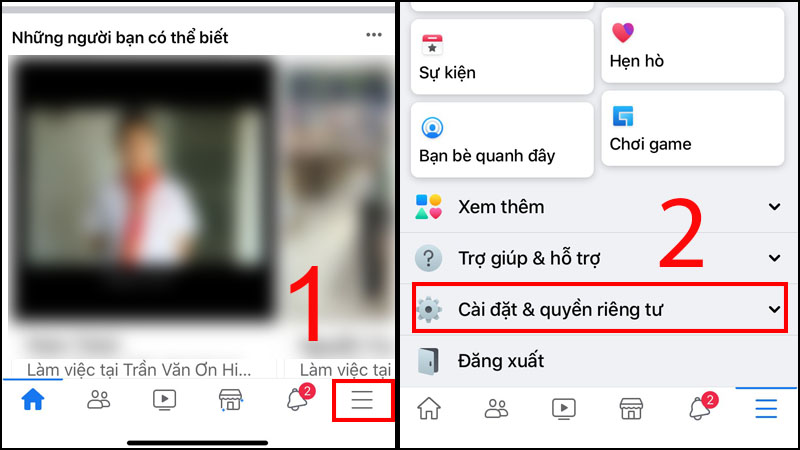
Bước 2: Chọn mục Thông tin cá nhân
Ở mục Cài đặt chọn mục Thông tin cá nhân.
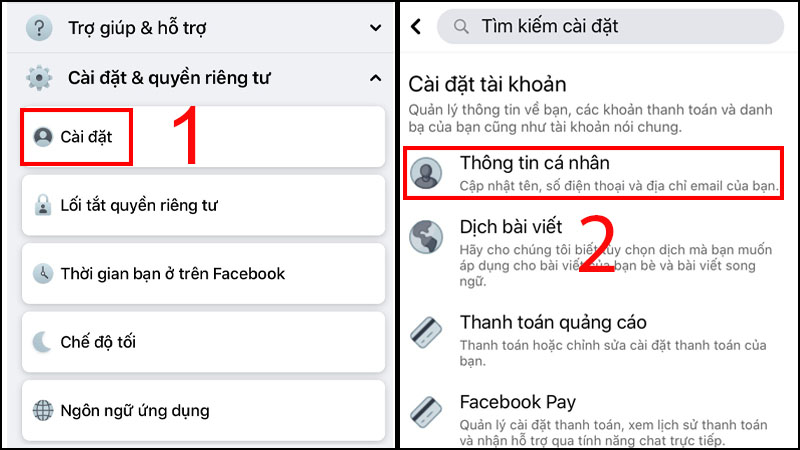
Bước 3: Thay đổi thông tin cá nhân
Chọn mục Tên, chỉnh sửa Tên theo tùy ý >> Nhấp chọn xem lại thay đổi.
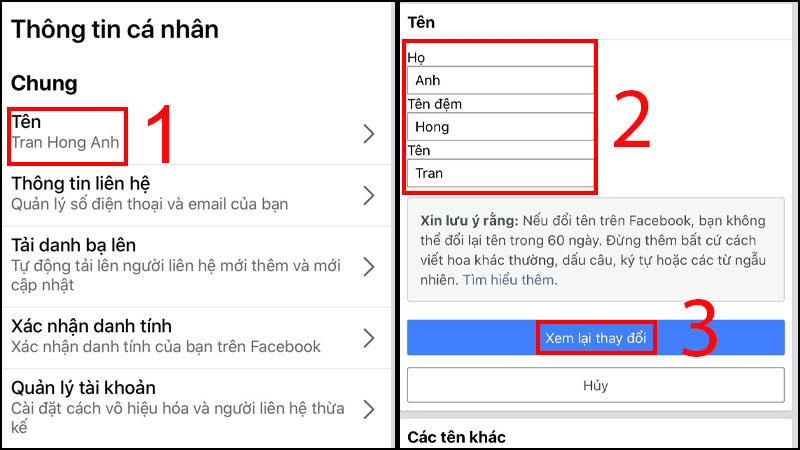
Bước 4: Xác nhận Tên hiển thị
Chọn Tên muốn hiển thị >> Nhập mật khẩu >> Nhấp chọn lưu thay đổi.
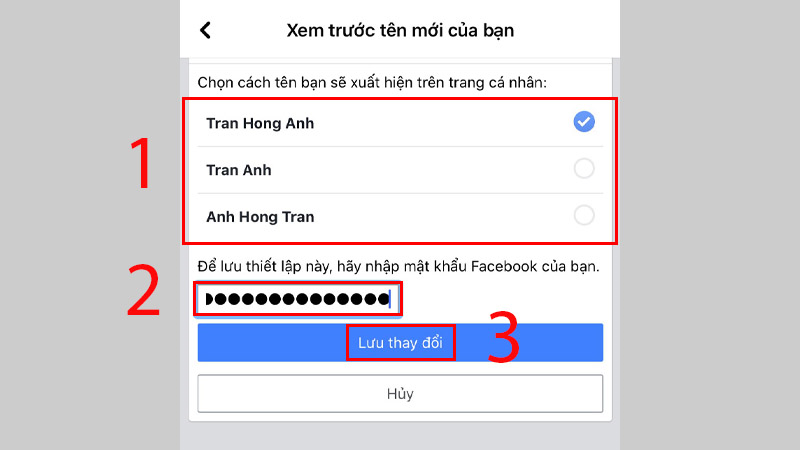
Hướng dẫn cách đổi tên facebook trên máy tính
Cách thực hiện trên máy tính cũng tương tự như trên máy tính. Các bước thực hiện như sau:
Bước 1: Chọn mục Cài đặt và chính sách
Truy cập Web Facebook >> nhấp chọn biểu tượng tam giác ngược >> chọn vào Settings & Privacy (Cài đặt và quyền riêng tư).
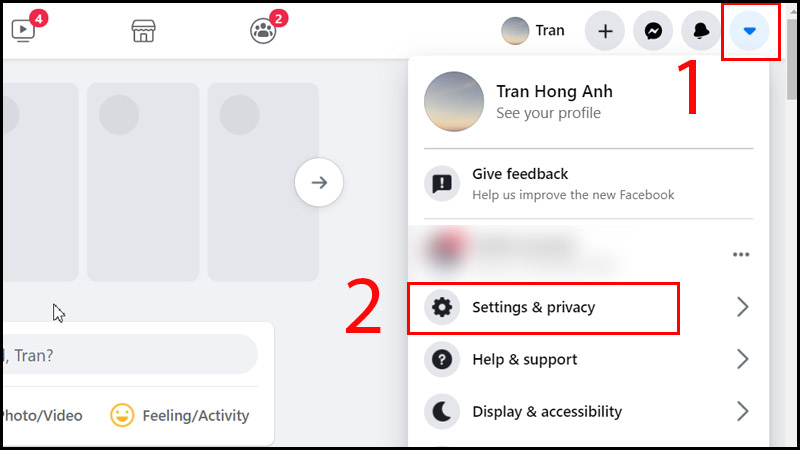
Bước 2: Nhấp vào mục Cài đặt
Chọn vào mục Mục Settings (Cài đặt).

Bước 3: Chỉnh sửa tên trong mục Name
Ngay đây chọn Edit (Chỉnh sửa).

Bước 4: Thay đổi thông tin cá nhân mới
Ngay đây thay đổi tên Facebook mới >> Nhấp chọn Review Change (Xem lại thay đổi).

Bước 5: Xác nhận tên chọn hiển thị
Nhấp chọn cách xuất hiện của tên mới >> Nhập mật khẩu (Password) >> Nhấp chọn Lưu thay đổi (Save Changes)
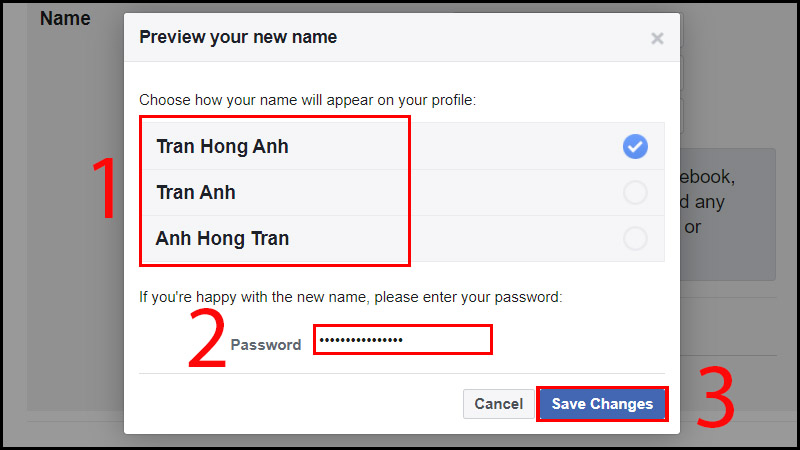
Tổng kết
Trên đây, ATP Holdings đã chia sẻ cách đổi tên facebook trên cả điện thoại và máy tính một cách chi tiết và đơn giản nhất. Hy vọng những thông tin này sẽ hữu ích đến các bạn. Chúc các bạn thành công!!
Xem thêm:
